Jak zapisać pocztę głosową jako notatkę głosową w iOS 9
Aplikacja Notatki głosowe na iPhonie to świetny sposób na nagrywanie dźwięku na urządzeniu. Proces tworzenia notatki głosowej jest dość prosty, a notatki zapisane na iPhonie można udostępniać na wiele różnych sposobów.
Ale aplikacja Notatki głosowe współpracuje również z innymi funkcjami telefonu iPhone, w tym z otrzymanymi wiadomościami głosowymi. Oznacza to, że możesz zapisać wiadomość głosową jako notatkę głosową, a następnie zapisać lub udostępnić te notatki w taki sam sposób, jak w przypadku dowolnej innej notatki głosowej. Nasz przewodnik poniżej pokaże Ci, jak to zrobić.
Zapisywanie poczty głosowej jako notatki głosowej w iOS 9
Kroki opisane w tym artykule zostały wykonane na telefonie iPhone 6 Plus w systemie iOS 9.2. Pamiętaj, że ta funkcja jest dostępna tylko na iPhone'ach korzystających z iOS 9 lub nowszego. Możesz przeczytać tutaj, aby dowiedzieć się, jak sprawdzić, która wersja systemu iOS jest zainstalowana na twoim urządzeniu.
Oto jak zapisać pocztę głosową jako notatkę głosową na iPhonie w iOS 9 -
- Otwórz aplikację Telefon .
- Wybierz Poczta głosowa u dołu ekranu.
- Stuknij pocztę głosową, którą chcesz zapisać.
- Stuknij ikonę Udostępnij .
- Wybierz opcję Notatki głosowe .
Te kroki pokazano również poniżej ze zdjęciami -
Krok 1: Wybierz ikonę Telefon .

Krok 2: Wybierz opcję poczty głosowej w prawym dolnym rogu ekranu.
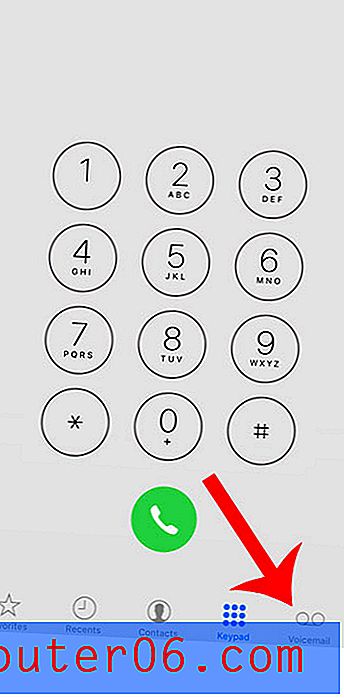
Krok 3: Stuknij w pocztę głosową, którą chcesz zapisać jako notatkę głosową.
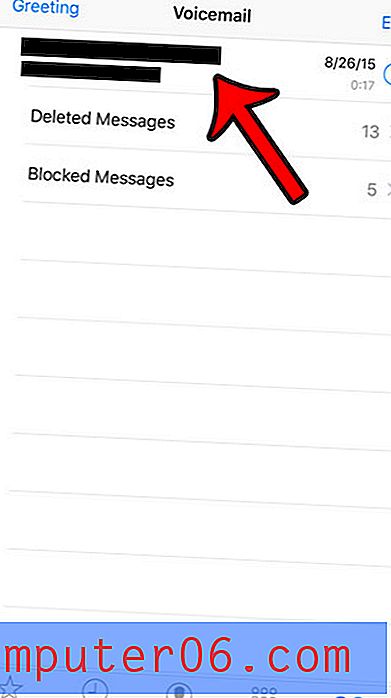
Krok 4: Wybierz ikonę Udostępnij .
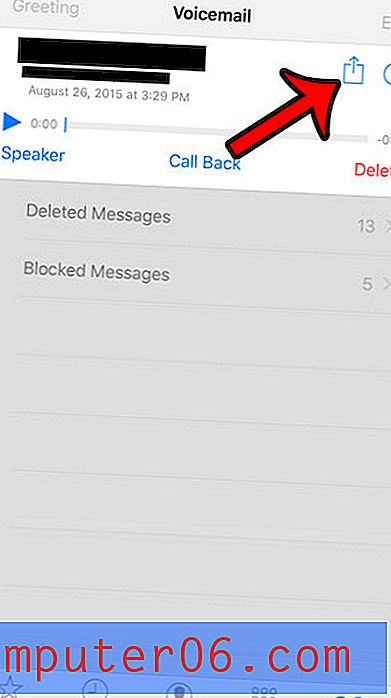
Krok 5: Wybierz opcję Notatki głosowe z opcji u dołu ekranu.
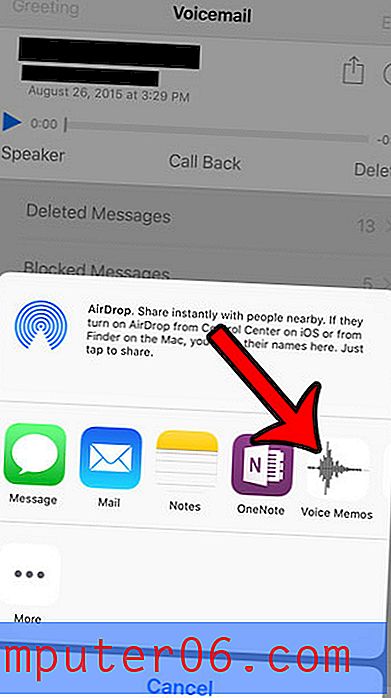
Następnie możesz otworzyć aplikację Notatki głosowe, aby wyświetlić i odsłuchać pocztę głosową.
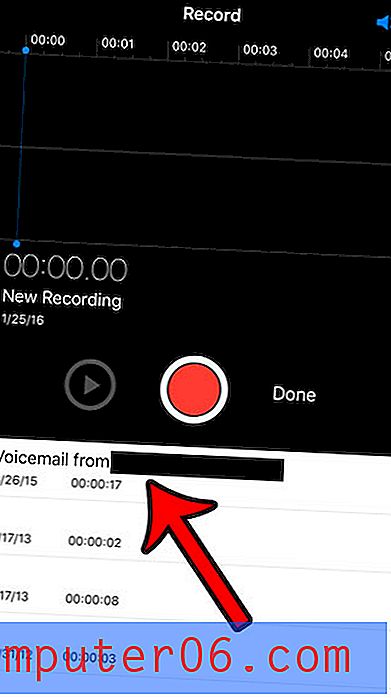
Czy jest ktoś, kto często do Ciebie dzwoni i wolałbyś nie widzieć od niego żadnych połączeń telefonicznych, SMS-ów ani połączeń FaceTime? Dowiedz się, jak zablokować kontakt w iOS 9, aby nie otrzymywać powiadomień o próbach nawiązania z Tobą kontaktu.



